Brandschäden: Micro SD Karte wird nicht mehr erkannt
- Home
- Support
- Anleitungen für Datenrettung
- SD Karte wiederherstellen
- Brandschäden: Micro SD Karte wird nicht mehr erkannt
Überblick
Micro SD Karte wird nicht mehr erkannt, wenn es gebrannt? Hier bieten wir zwei Methoden, indem kann die auf der SD Karte gespeicherten Dateien wiederherstellen kann. Lesen Sie bitte weiter, um mehr zu erfahren.
Analyse: Aufbau von SD Karte
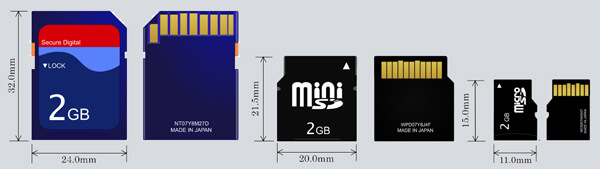
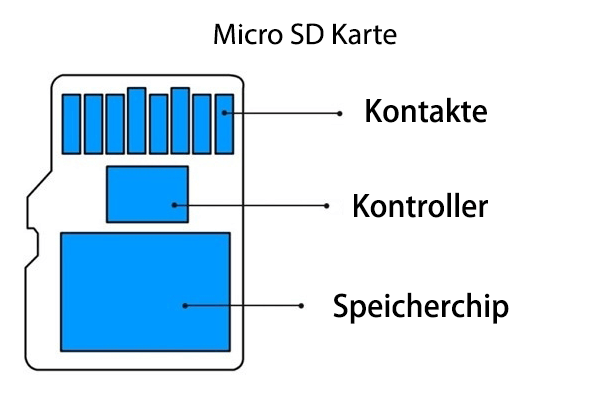
Kontroller davon funktioniert als Kopf und kontrolliert alle auf den Speicherchips gespeichert Dateien, während Speicherchips der Platz sind, wo sich die gespeicherten Dateien befinden.
Micro SD Karte wird nicht mehr erkannt, was kein Problem ist, solange die Speicherchips nicht beschädigt werden.
Micro SD Karte wird nicht mehr erkannt, so geht´s
1. Brandschäden
Falls es, besonders die Speicherchips davon, total gebrannt, dann gibt es keine Methode, um die Dateien zu retten. Es gibt natürlich Laboratory, um es zu retten, aber die Kosten davon sind sehr teuer.

2. Überlastung
In der Regel gibt es keinen Unterschied zwischen Überlastung und Brandschäden, aber es ist leicht zu vermeiden. Billige Micro SD Karte oder Marke dazu ist nicht empfohlen, besonders wenn man wichtige Dateien speichern will.


Dateityp Fast alle Formate sind unterstützt
UI Sprache Insgesamt 10 Sprache sind unterstützt
Vorschau Die Vorschau zur Wiederherstellung ist unterstützt
Geschwindigkeit Sehr schnell Geschwindigkeit der Wiederherstellung
Systems Sowohl Windows als auch Mac OS Series sind unterstützt
Dateityp Fast alle Formate sind unterstützt
Vorschau Die Vorschau zur Widerherstellung ist unterstützt
Systems Sowohl Windows als auch Mac OS Series sind unterstützt
Vorbereitungen
Schließen Sie die (Micro) SD Karte (mit Karteleser) an den PC an

Schritt 1. Renee Undeleter ausführen
Führen Sie die Software Renee Undeleter und klicke auf „Schneller Partitions-Scan“. Dieser Funktion gilt, wenn man SD Karte wiederherstellen will.
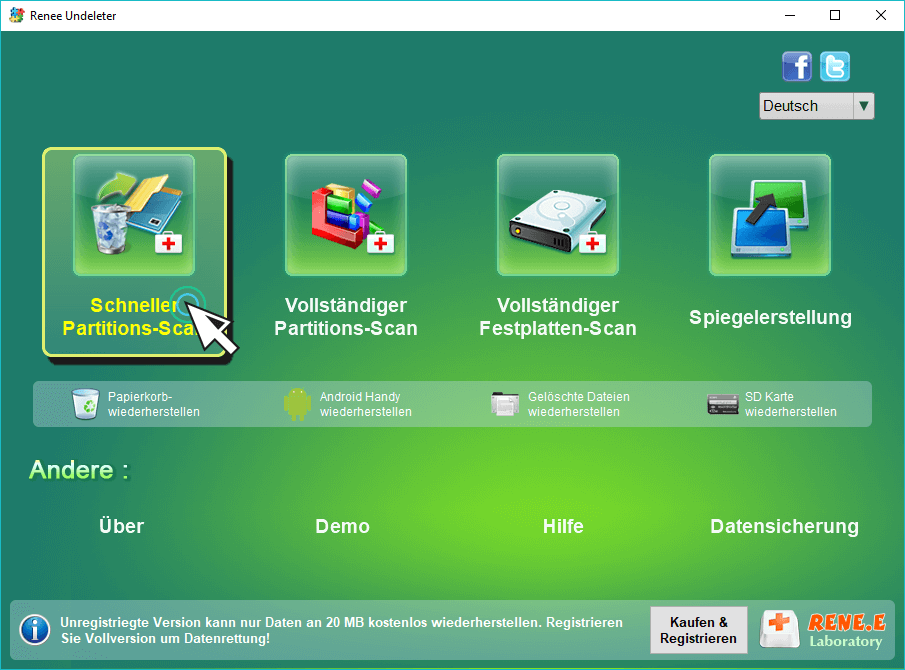
Schritt 2. Speicher scannen
Wählen Sie die Partition oder Datenträger wie z. B. SD Karte, USB Sticks usw., um die gelöschten Daten durchzusuchen.
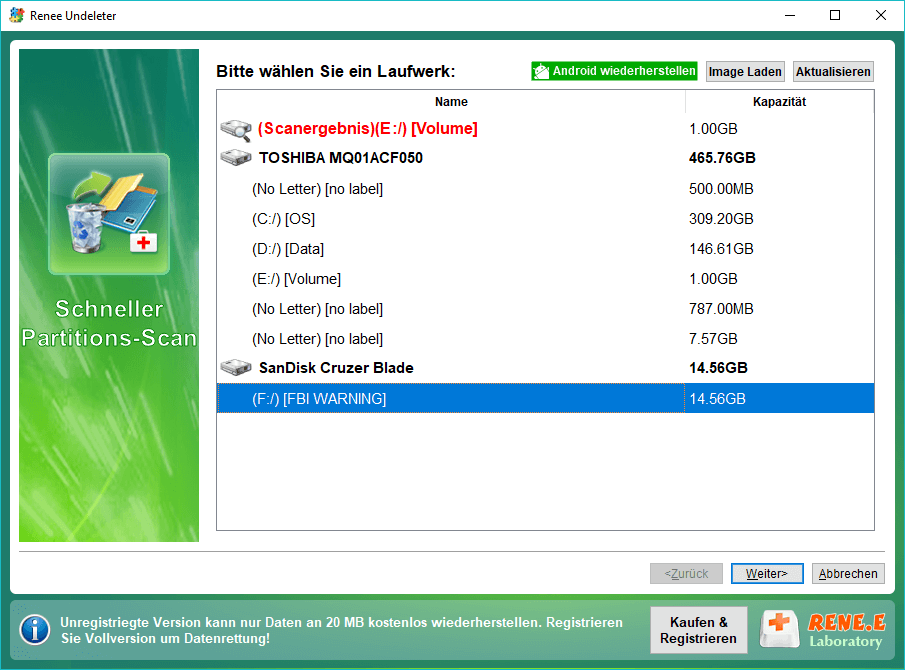
Wählen Sie den einen Scan Modus aus, hier wähle ich gern „Schneller Scan“
Wählen Sie den Dateityp aus, wenn Sie bestimmte Dateityp wiederherstellen wollen, sonst empfehlen wir uns die Standardeinstellungen.
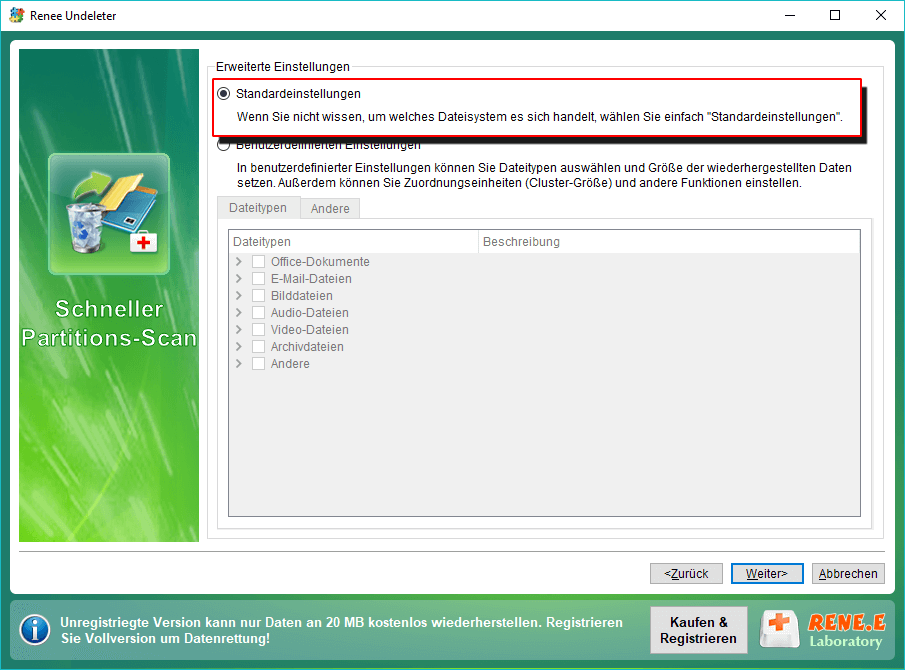
Schritt 3. Gelöschte Daten wiederherstellen
Nachdem der Scan erledigt geworden ist, kann man hervor den Inhalt sehen. Dateiformat wie z. B. BMP, GIF, PNG, JPEG, JPG, TIF, DOC, DOCX, HTM, PDF, PPT, PPTX, RAR, XLS, XLSX, ZIP wird für Vorschau unterstützt.
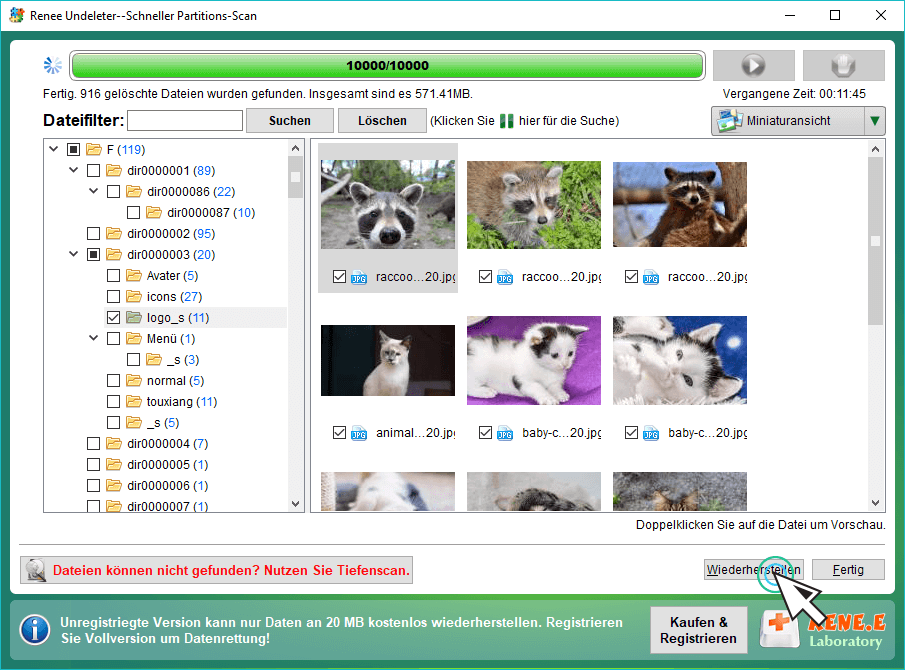

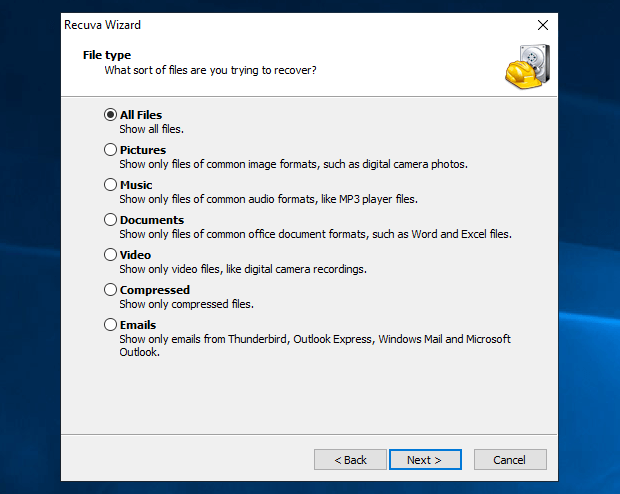
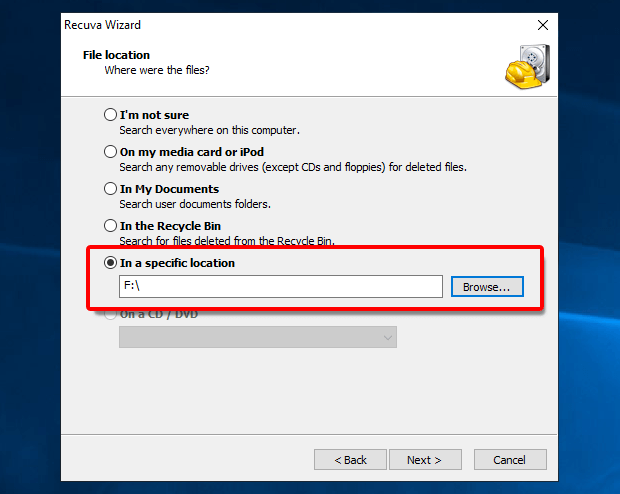
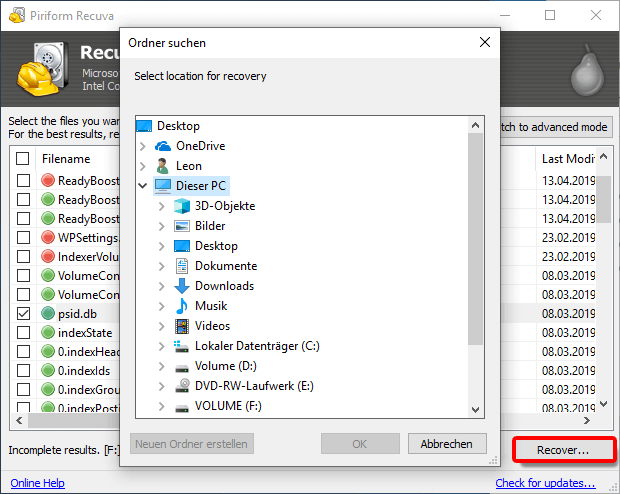
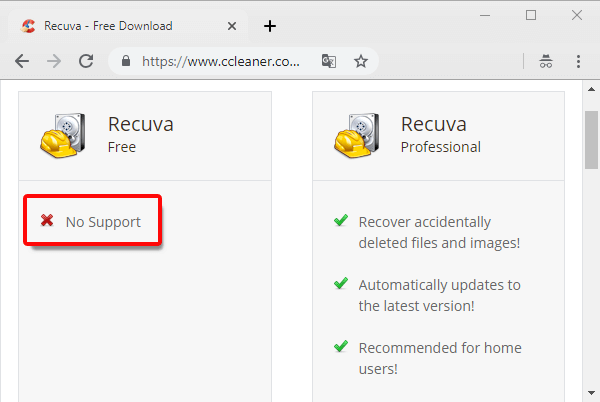
Fazit: Vergleich vom Recuva und Renee Undeleter
| Recuva | Renee Undeleter | |
| SD Karte wiederherstellen | √ | √ |
| Mehr Scan Modi unterstützten | × | √ |
| Tiefenscan unterstützten | √ | √(schneller) |
| Vorschau zur gelöschten Dateien während des Scans | × | √ |
| Mehr UI Sprache unterstützten | × | √ |
| Windows OS unterstützten | √ | √ |
| Mac OS unterstützten | × | √ |
betroffene Linker :
SD Karte gelöschte Bilder wiederherstellen, so geht´s
30-06-2019
Angel Doris : In diesem Text stellen wir vor, wie man SD Karte gelöschte Bilder wiederherstellen. Gleichzeitig werden Prinzip der Wiederherstellung...
Mit Recuva SD Karte wiederherstellen, so geht´s
30-05-2019
Maaß Hoffmann : In diesem Text werden Tools zur Datenrettung wie z. B. Recuva und relevante Methode vorgestellt. Wollen Sie Dateien...
SD Karte wiederherstellen, vollständige Anleitung
30-05-2019
Thomas Quadbeck : Wir wollen SD Karte wiederherstellen! Hier bieten wir eine vollständige Anleitung dazu vor. Gleichzeitig werden Tools zur Datenrettung...
Apps auf SD Karte verschieben, so geht’s
03-07-2024
Lena Melitta : In diesem Text stellen wir vor, wie kann man Daten einschließlich Apps auf SD Karte verschieben. Gleichzeitig wird...


